Ok: A szabályok csak a fogadásukkor vagy az elküldésükkor futnak automatikusan az üzeneteken.
Megoldás: Alkalmazzon manuálisan egy szabályt a már beérkezett üzenetekre.
-
A navigációs ablaktábla alján kattintson a Posta

-
A mappalista területén kattintson arra a mappára, amelyre a szabályt vonatkoztatni szeretné.
-
Az Üzenet menüben mutasson a Szabályok, majd az Alkalmaz elemre, majd kattintson egy szabályra, vagy kattintson az Összes alkalmazása parancsra.
Megjegyzések:
-
Az összes alkalmazása beállítás a Mailing List Manager-szabályokra is kiterjed.
-
A szabályok manuális alkalmazása csak A saját számítógépen-szabályok esetén működik. A Mac Outlook nem teszi lehetővé a kiszolgálóalapú szabályok manuális alkalmazását. További információ: Szabály létrehozása vagy szerkesztése a Mac Outlook 2011-ben vagy szabály létrehozása a Mac Outlook 2016..
-
Ok: A szabály ki van kapcsolva.
Megoldás: Engedélyezze a szabály használatát.
-
Kattintson az Eszközök menü Szabályok elemére.
-
A Szabályok párbeszédpanel bal oldali ablaktábláján kattintson a szerkeszteni kívánt szabály fióktípusára.
Ha nem tudja, milyen típusú fiókkal rendelkezik
-
A Szabályok párbeszédpanelen kattintson Az összes megjelenítése, majd a Személyes beállítások területen a Fiókok elemre.
-
A Fiókok párbeszédpanel bal oldali ablaktábláján kattintson a fiókra. A fiók típusa a fiók leírása alatt jelenik meg. A példában egy Exchange-fiók szerepel.
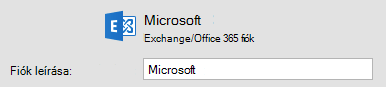
-
A Szabályok párbeszédpanelre való visszatéréshez kattintson Az összes megjelenítése, majd az E-mail területen a Szabályok elemre.
-
-
Jelölje be a szabály melletti Engedélyezve jelölőnégyzetet.
Ok: A szabály törölt mappára hivatkozik.
Megoldás: Frissítse a szabályt, hogy az aktuális mappákat tükrözze.
-
Kattintson az Eszközök menü Szabályok elemére.
-
A Szabályok párbeszédpanel bal oldali ablaktábláján kattintson a szerkeszteni kívánt szabály fióktípusára.
Ha nem tudja, milyen típusú fiókkal rendelkezik
-
A Szabályok párbeszédpanelen kattintson Az összes megjelenítése, majd a Személyes beállítások területen a Fiókok elemre.
-
A Fiókok párbeszédpanel bal oldali ablaktábláján kattintson a fiókra. A fiók típusa a fiók leírása alatt jelenik meg. A példában egy Exchange-fiók szerepel.
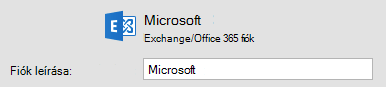
-
A Szabályok párbeszédpanelre való visszatéréshez kattintson Az összes megjelenítése, majd az E-mail területen a Szabályok elemre.
-
-
Kattintson duplán a nem működő szabályra.
-
Ha valamelyik feltétel vagy művelet törölt mappára hivatkozik, válasszon egy másik mappát.
Ok: Egy szabály csak egy fióktípuson használható.
Megoldás: Hozzon létre további szabályokat mindegyik fióktípushoz.
Ha például létrehozott egy szabályt egy POP-fiókhoz, létrehozhat egy hasonlót egy IMAP-fiókhoz is.
-
Kattintson az Eszközök menü Szabályok elemére.
-
A Szabályok párbeszédpanel bal oldali ablaktábláján kattintson a szerkeszteni kívánt szabály fióktípusára.
Ha nem tudja, milyen típusú fiókkal rendelkezik
-
A Szabályok párbeszédpanelen kattintson Az összes megjelenítése, majd a Személyes beállítások területen a Fiókok elemre.
-
A Fiókok párbeszédpanel bal oldali ablaktábláján kattintson a fiókra. A fiók típusa a fiók leírása alatt jelenik meg. A példában egy Exchange-fiók szerepel.
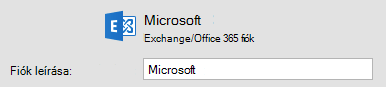
-
A Szabályok párbeszédpanelre való visszatéréshez kattintson Az összes megjelenítése, majd az E-mail területen a Szabályok elemre.
-
-
Hozza létre a szabályt.
Megjegyzés: További információ a szabályok létrehozásáról: Szabály létrehozása vagy szerkesztése a Mac Outlook 2011-ben vagy szabály létrehozása Mac Outlook 2016.
Ok: Először egy másik szabály van alkalmazva az üzenetekre.
Megoldás: Módosítsa a szabályok alkalmazásának sorrendjét.
A szabályok a listában található sorrendben futnak. A rendszer először a lista legelső szabályát futtatja.
-
Kattintson az Eszközök menü Szabályok elemére.
-
A Szabályok párbeszédpanel bal oldali ablaktábláján kattintson a szerkeszteni kívánt szabály fióktípusára.
Ha nem tudja, milyen típusú fiókkal rendelkezik
-
A Szabályok párbeszédpanelen kattintson Az összes megjelenítése, majd a Személyes beállítások területen a Fiókok elemre.
-
A Fiókok párbeszédpanel bal oldali ablaktábláján kattintson a fiókra. A fiók típusa a fiók leírása alatt jelenik meg. A példában egy Exchange-fiók szerepel.
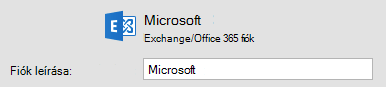
-
A Szabályok párbeszédpanelre való visszatéréshez kattintson Az összes megjelenítése, majd az E-mail területen a Szabályok elemre.
-
-
Kattintson egy szabályra, majd a Feljebb vagy a Lejjebb

Megoldás: Alkalmazzon több szabályt az üzenetekre.
Alapértelmezés szerint csak egy szabály vonatkozik az egyes üzenetekre. Ha egy üzenet megfelel egy szabály feltételeinek, a többi szabály nem érvényesül rajta. Meghatározhat azonban egy szabályt, hogy a feltételeknek megfelelő üzenetek más szabályokhoz is elérhetők legyenek.
-
Kattintson az Eszközök menü Szabályok elemére.
-
A Szabályok párbeszédpanel bal oldali ablaktábláján kattintson a szerkeszteni kívánt szabály fióktípusára.
Ha nem tudja, milyen típusú fiókkal rendelkezik
-
A Szabályok párbeszédpanelen kattintson Az összes megjelenítése, majd a Személyes beállítások területen a Fiókok elemre.
-
A Fiókok párbeszédpanel bal oldali ablaktábláján kattintson a fiókra. A fiók típusa a fiók leírása alatt jelenik meg. A példában egy Exchange-fiók szerepel.
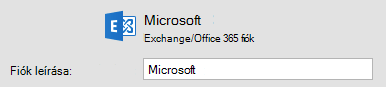
-
A Szabályok párbeszédpanelre való visszatéréshez kattintson Az összes megjelenítése, majd az E-mail területen a Szabályok elemre.
-
-
Kattintson duplán a módosítani kívánt szabályra.
-
A Majd területen törölje a feltételeknek megfelelő üzeneteken más szabályok alkalmazását letiltó jelölőnégyzet kijelölését.
Ok: Néhány szabály, amelyet a Mac Outlookban hozott létre, nincs mentve az Exchange-kiszolgálóra.
Megoldás: Hozzon létre szabályokat az Outlook Web App vagy az Outlook for Windows segítségével.
Ha kiszolgálóalapú szabályokat szeretne létrehozni vagy szerkeszteni a Mac Outlookban, a Microsoft Exchange Server 2010-es vagy újabb verziójával kezelt Microsoft Exchange-fiók használatára van szükség. Ha a Microsoft Exchange Server 2007 által kezelt fiókja van, az Outlook Web App vagy az Outlook for Windows használatával hozhat létre és szerkeszthet kiszolgálóalapú szabályokat.
Az Exchange-kiszolgálóra mentett szabályokat a rendszer azelőtt futtatja, hogy letöltené az üzeneteket a Mac Outlookra.
Lásd még
Szabály létrehozása vagy szerkesztése a Mac Outlook 2011-ben










